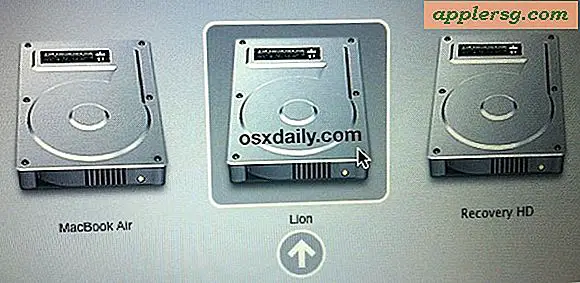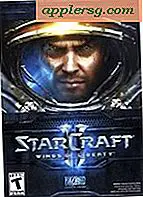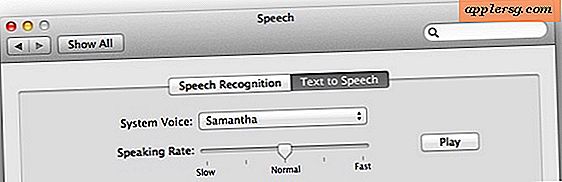Konversi Gambar di Mac OS X: JPG ke GIF, PSD ke JPG, GIF ke JPG, BMP ke JPG, PNG ke PDF, dan lainnya
 Anda dapat mengonversi berbagai format file gambar di Mac OS X secara gratis menggunakan aplikasi Pratinjau yang disertakan, tidak perlu mengunduh alat tambahan atau melakukan sesuatu yang terlalu kompleks.
Anda dapat mengonversi berbagai format file gambar di Mac OS X secara gratis menggunakan aplikasi Pratinjau yang disertakan, tidak perlu mengunduh alat tambahan atau melakukan sesuatu yang terlalu kompleks.
Seperti versi OS X yang agak modern, aplikasi Mac Preview mendukung jenis file berikut dan akan mengkonversi antara mereka: GIF, ICNS, JPEG, JPG, JPEG-2000, Microsoft BMP, Microsoft Icon, OpenEXR, PDF, Photoshop (PSD), PICT, PNG, SGI, TGA, TIFF. Beberapa format gambar tersebut akan disembunyikan dari tampilan default Anda saat menyimpan, yang membutuhkan penggunaan tombol “Opsi” saat menyimpan untuk mengungkapkannya. Bagaimanapun, mengubah dari satu jenis gambar ke yang lain adalah sederhana.
Bagaimana Mengkonversi Format File Gambar di Mac OS X dengan Preview
Konversi gambar dengan Pratinjau adalah proses yang sederhana:
- Buka file gambar yang ingin Anda konversi dalam Pratinjau
- Dari menu File arahkan ke bawah ke "Save As" (atau pilih Ekspor)
- Pilih format file baru yang Anda inginkan gambar dikonversi dari daftar drop down "Format"
- Secara opsional: ubah tujuan penyimpanan, atau pilih tempat yang mudah ditemukan seperti Desktop untuk file gambar yang baru dikonversi untuk muncul
- Klik "Simpan" untuk menyimpan dan mengonversi gambar ke format baru
Anda dapat mengulang proses ini dengan file gambar lain seperlunya.

Proses di atas akan berlaku benar terlepas dari format file gambar asal dan format file yang diinginkan.
Preview.app mendukung berbagai konversi gambar: GIF ke JPG, JPG ke GIF, PSD ke JPG, JPG ke PDF, JPG ke BMP, BMP ke JPG, BMP ke GIF, PNG ke GIF, JPG ke PNG, TIFF ke JPG, dan hampir setiap variasi lain antara ini dan lainnya. Selama format gambar didukung oleh Preview, itu akan mengubahnya ke format file yang didukung lainnya.
Konversi Gambar di OS X Lion, Mountain Lion, Mavericks, Yosemite seterusnya
Pratinjau masih mempertahankan kemampuan untuk mengkonversi gambar, tetapi OS X Lion, Mountain Lion, OS X Mavericks, dan OS X Yosemite, sedikit berbeda dalam beberapa cara mengenai bagaimana prosedur ini ditangani:
- Buka gambar untuk mengonversi ke Pratinjau seperti biasa
- Dari menu File, Anda akan melihat "Save As" disembunyikan secara default, sehingga Anda dapat memilih "Ekspor" sebagai gantinya
- Pilih format file untuk mengubah file gambar ke, untuk melihat berbagai format file gambar di Pratinjau, tahan tombol Option saat memilih menu Format dan Anda akan melihat opsi tambahan untuk jenis file
- Simpan file seperti biasa untuk menemukan versi yang baru dikonversi di tujuan yang Anda pilih
Sebaiknya simpan file Anda di tempat yang mudah ditemukan. Mudah sekali. Selamat berkonversi!
Satu hal yang perlu diingat adalah bahwa jika Anda akan melakukan konversi file gambar dari banyak file ke jenis file yang sama, katakanlah sekelompok besar file PNG yang semuanya perlu menjadi JPEG, Anda dapat melakukan gambar batch konversi format seperti yang dijelaskan di sini, yang merupakan cara yang jauh lebih cepat dan lebih efisien untuk menangani banyak pilihan gambar.
Apakah Anda mengonversi satu file gambar atau beberapa, fitur ada di semua versi OS X, satu-satunya perbedaan selain tampilan dangkal dari aplikasi Pratinjau itu sendiri, adalah apakah Anda akan menggunakan fitur "Ekspor" atau "Simpan Sebagai "fitur. Versi modern OS X akan memiliki keduanya, yang berarti Anda dapat memilih untuk mengonversi gambar ke format baru sesuai keinginan.